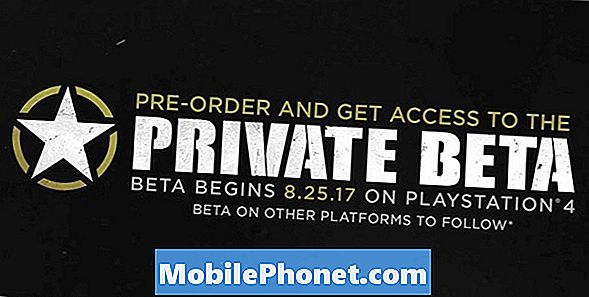Зміст
Проблема зависання екрана #Samsung Galaxy Note 5 (# Note5) є однією з найпоширеніших проблем з моменту її випуску в 2015 році. Частіше ця проблема незначна, особливо якщо її викликає лише програма, але для тих, хто не стикався з нею проте це може поставити як серйозну проблему. Збої програм часто призводять до зависання екрану, оскільки система може зайняти трохи часу, припиняючи процес, що спричиняє проблеми.

Крок 1: Завантажте Note 5 у безпечному режимі
Припускаючи, що це проблема програми, ми не знаємо, стороння програма це чи попередньо встановлена, тому необхідно завантажити пристрій у безпечному режимі, щоб ми могли негайно виявити проблему.
- Вимкніть Galaxy Note 5.
- Натисніть і утримуйте клавішу живлення.
- Коли з’явиться ‘Samsung Galaxy Note 5’, негайно відпустіть клавішу живлення, а потім натисніть і утримуйте кнопку зменшення гучності.
- Продовжуйте утримувати кнопку зменшення гучності, доки телефон не завершить перезапуск.
- Коли в нижньому лівому куті екрана ви побачите безпечний режим, відпустіть кнопку.
Потрапивши в безпечний режим, працюйте нормально з телефоном і спробуйте перевірити, чи є випадки, коли екран замерзне на кілька секунд. Якщо є, то вам слід продовжити усунення несправностей, інакше вам доведеться знайти програми, що викликають проблему, або вимкнути їх, якщо ви ще не впевнені, або видалити їх безпосередньо.
Крок 2. Резервне копіювання даних та скидання Примітки 5
Це справжнє виправлення, але воно завжди залишається в кінці через клопоти, які може виникнути у власника під час створення резервної копії своїх файлів та даних. Але в цьому випадку вам не залишається іншого вибору, як скинути налаштування телефону, щоб позбутися випадкових заморозок.
- На головному екрані торкніться піктограми Програми.
- Знайдіть і торкніться піктограми Налаштування.
- У розділі «Особисте» знайдіть і торкніться Резервне копіювання та скидання.
- Торкніться Скидання заводських налаштувань.
- Торкніться Скинути пристрій, щоб продовжити скидання.
- Залежно від використовуваного блокування безпеки введіть PIN-код або пароль.
- Натисніть Продовжити.
- Торкніться Видалити все, щоб підтвердити свою дію.
Якщо випадкове заморожування все ще відбувається після скидання, спробуйте перевірити, чи є доступне оновлення; якщо ні, то слід зв’язатися зі своїм постачальником послуг або надіслати телефон на перевірку, оскільки, можливо, потрібно буде перевстановити мікропрограму.
Усунення несправностей екрану Galaxy Note 5, що не реагує
Чорний екран, що не реагує, також дуже поширений для власників Note 5. Багато насправді стикалися з цією проблемою, але справа в тому, що більшість з цих проблем були незначними і були фактично виправлені. Якщо ваш пристрій не зазнав рідких та фізичних пошкоджень, спробуйте процедуру усунення несправностей, яку ви знайдете тут, оскільки вони можуть допомогти вам вирішити цю проблему.
Крок 1: Виконайте процедуру примусового перезавантаження
Якщо екран повністю чорний, не реагує і якщо індикатори блимають, то існує ймовірність аварійного завершення роботи прошивки пристрою. Аварії мікропрограми трапляються постійно, і це може здатися серйозною проблемою, особливо для людей, які не знають, що це таке. Щоб спробувати це виправити, натисніть і утримуйте клавіші зменшення гучності та живлення протягом 10 секунд. Якщо припустити, що це справді проблема, і телефон має достатньо батареї для живлення своїх компонентів, тоді він запуститься.
Крок 2: Зарядіть телефон, щоб перевірити, чи реагує він
Завжди є шанс, що телефон повністю розрядив акумулятор. Звичайно, телефон не реагуватиме, що б ви не робили. Отже, зарядка телефону вирішить проблему або, принаймні, дасть вам зрозуміти, чи не страждає телефон від незначної проблеми з програмою та прошивкою чи від серйозної апаратної проблеми.
Якщо Примітка 5 не реагує на підключення, можливо, ви маєте справу з апаратною проблемою, але потрібно перевірити, що це не проблема зарядного пристрою. Найкращий спосіб зробити це - використовувати інший зарядний пристрій та кабель або спробувати підключити телефон до комп’ютера, щоб перевірити, чи реагує він. Якщо все-таки ні, перейдіть до наступного кроку.
Крок 3: Спробуйте завантажити телефон у режимі відновлення
Це одразу повідомить вам, чи слухавка все ще може завантажувати свій завантажувач. Завантаження в режимі відновлення вимагає використання всіх апаратних компонентів, тому якщо батареї вистачає і серйозних проблем з апаратним забезпеченням немає, телефон повинен завантажуватися в режимі відновлення. У цьому випадку ви можете спробувати перезавантажити пристрій, щоб перевірити, чи може це зробити нормально. Якщо ні, я пропоную вам зробити головне скидання:
- Видаліть свій обліковий запис Google і вимкніть блокування екрана, щоб переконатися, що ви не відключите функцію захисту від заводських скидок (FRP).
- Вимкніть Samsung Galaxy Note 5.
- Натисніть і утримуйте клавіші збільшення гучності, головного екрана та клавіші живлення разом.
- Коли пристрій увімкнеться та відобразиться «Увімкнення логотипу», відпустіть усі клавіші, і на екрані з’явиться піктограма Android.
- Зачекайте, поки екран відновлення Android не з’явиться приблизно через 30 секунд.
- За допомогою клавіші зменшення гучності виділіть опцію «стерти дані / відновити заводські налаштування» та натисніть клавішу живлення, щоб вибрати її.
- Натискайте кнопку зменшення гучності ще раз, доки не виділиться опція «Так - видалити всі користувацькі дані», а потім натисніть клавішу живлення, щоб вибрати її.
- Після завершення скидання виділіть «Перезавантажити систему зараз» і натисніть клавішу живлення, щоб перезапустити телефон.
З іншого боку, якщо телефон не зміг завантажитися в режимі відновлення, то не залишається нічого іншого, як надіслати телефон на ремонт.
Я сподіваюся, що ця проста усунення несправностей може вам допомогти.
ЗВ’ЯЗАТИСЯ З НАМИ
Ми завжди відкриті для ваших проблем, питань та пропозицій, тому не соромтеся зв’язуватися з нами, заповнивши цю форму. Це безкоштовна послуга, яку ми пропонуємо, і ми не будемо брати за неї жодної копійки. Але зауважте, що ми щодня отримуємо сотні електронних листів, і ми не можемо відповісти на кожен із них. Але будьте впевнені, що ми читаємо кожне отримане повідомлення. Тим, кому ми допомогли, розкажіть про це, поділившись нашими публікаціями з друзями, або просто поставивши лайк нашим сторінкам у Facebook та Google+ або підписавшись на нас у Twitter.